vlookup函数使用说明
Vlookup函数的12种用法
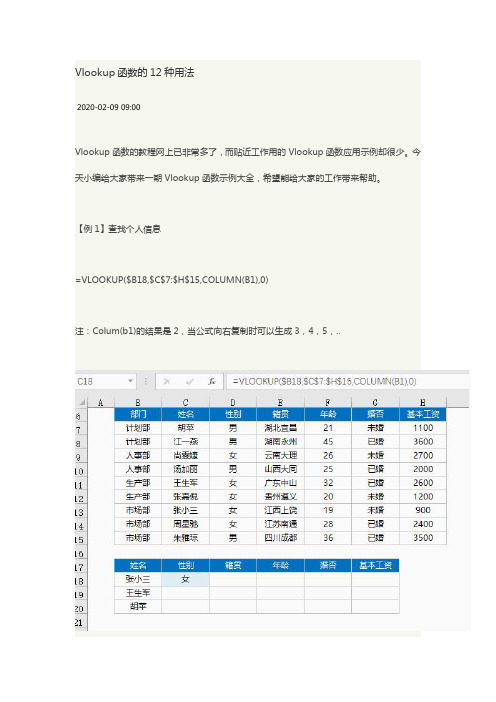
Vlookup函数的12种用法2020-02-0909:00Vlookup函数的教程网上已非常多了,而贴近工作用的Vlookup函数应用示例却很少。
今天小编给大家带来一期Vlookup函数示例大全,希望能给大家的工作带来帮助。
【例1】查找个人信息=VLOOKUP($B18,$C$7:$H$15,COLUMN(B1),0)注:Colum(b1)的结果是2,当公式向右复制时可以生成3,4,5,..Vlookup函数的12种用法【例2】合并两个表格F2单元格公式=VLOOKUP(B2,$B$14:$F$22,MATCH(F$1,$B$13:$F$13,0))公式说明:用Match函数查找表1的标题在表2中的位置Vlookup函数的12种用法【例3】让两个表格同类商品排序完全一样F2单元格公式=IFERROR(VLOOKUP($B2,$B$12:$D$16,COLUMN(A1),),"")公式说明:IFERROR函数用来屏蔽错误值Vlookup函数的12种用法【例4】制作工资条=VLOOKUP($G96,$A$96:$E$104,COLUMN(B1),)公式说明:根据序号从工资表中查找对应的信息Vlookup函数的12种用法【例5】计算个人所得税=(G28-3500)*VLOOKUP(G28-3500,C28:E34,2)-VLOOKUP(G28-3500,C28:E34,3)公式说明:当Vlookup最后一个参数为1或省略时,查找为近似匹配。
即查找比指定值小且最接近的值。
Vlookup函数的12种用法【例6】模糊查找产品名称(包含查找)=VLOOKUP("*"&F41&"*",$B$41:$D$47,3,0)注:*是通配符,代表任意多个字符Vlookup函数的12种用法【例7】带特殊符合的字符查找=VLOOKUP(SUBSTITUTE(F52,"~","~~"),B$52:C$56,2,0)注:由于~*?在公式中有通配符用法,遇到被查找的字符串中含有这3个字符就用Substitute替换为~~、~*和~?Vlookup函数的12种用法【例8】逆向查找=VLOOKUP(G61,IF({1,0},C61:C69,B61:B69),2,)公式说明:本公式只做了解,遇到逆向查找,建议使用Index+Match函数。
vlookup函数的使用方法及步骤
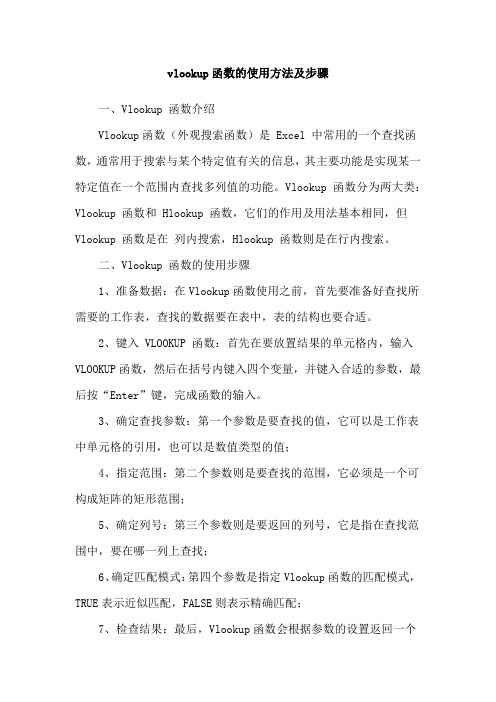
vlookup函数的使用方法及步骤
一、Vlookup 函数介绍
Vlookup函数(外观搜索函数)是 Excel 中常用的一个查找函数,通常用于搜索与某个特定值有关的信息,其主要功能是实现某一特定值在一个范围内查找多列值的功能。
Vlookup 函数分为两大类:Vlookup 函数和 Hlookup 函数,它们的作用及用法基本相同,但Vlookup 函数是在列内搜索,Hlookup 函数则是在行内搜索。
二、Vlookup 函数的使用步骤
1、准备数据:在Vlookup函数使用之前,首先要准备好查找所需要的工作表,查找的数据要在表中,表的结构也要合适。
2、键入 VLOOKUP 函数:首先在要放置结果的单元格内,输入VLOOKUP函数,然后在括号内键入四个变量,并键入合适的参数,最后按“Enter”键,完成函数的输入。
3、确定查找参数:第一个参数是要查找的值,它可以是工作表中单元格的引用,也可以是数值类型的值;
4、指定范围:第二个参数则是要查找的范围,它必须是一个可构成矩阵的矩形范围;
5、确定列号:第三个参数则是要返回的列号,它是指在查找范围中,要在哪一列上查找;
6、确定匹配模式:第四个参数是指定Vlookup函数的匹配模式,TRUE表示近似匹配,FALSE则表示精确匹配;
7、检查结果:最后,Vlookup函数会根据参数的设置返回一个
结果,检查结果是否正确;
8、保存结果:最后,可以将 Vlookup函数的结果保存起来,以备后用。
EXCEL找出两列中的相同数据的函数VLOOKUP使用方法

EXCEL找出两列中的相同数据的函数VLOOKUP使用方法VLOOKUP函数在Excel中是一种非常有用的函数,用于在指定范围内查找指定的值,并返回与之相关联的数据。
它通常用于查找与另一个表或数据集中的一些值相匹配的数据。
VLOOKUP函数的用法相对简单,以下是详细的说明:1.语法:VLOOKUP(要查找的值,要查找的范围,返回的列索引,[范围查找])2.要查找的值:在第一列中查找的值,可以是一个数值、文本或者引用。
3.要查找的范围:要进行查找的范围,通常是一个表格或数据集。
4.返回的列索引:要返回结果的列在查找范围中的索引,例如,如果要返回第三列的值,则返回35.范围查找(可选):一个逻辑值,决定要查找的值是精确匹配还是近似匹配。
如果设置为FALSE或0,VLOOKUP函数将查找精确匹配;如果设置为TRUE或1,VLOOKUP函数将查找近似匹配。
下面以一个例子说明VLOOKUP函数的使用方法。
假设有两个表格A和B,每个表格都有两列数据,要查找A表中有哪些数据在B表中也存在,并返回相应的数据。
步骤1:在C列中输入VLOOKUP函数,如C2单元格,输入`=VLOOKUP(A2,B:B,1,FALSE)`。
解释:在A列中查找A2单元格中的值,在整个B列中进行查找(B:B 表示整个B列),返回的列索引为1(表示返回B列中的第一列),并要求查找的值必须是精确匹配。
步骤2:将C2单元格中的公式应用到C列的所有单元格中,可以通过拖动C2单元格右下角的小方框来实现。
步骤3:现在C列将显示与A列中相同的数据在B列中对应的数据。
下面是一个示例表格,展示了VLOOKUP函数的实际效果:A,B,C---------------1 , xx , bb2 , yy , dd3 , zz , ff4 , aa , gg5 , bb , hh在这个例子中,我们可以看到在A列中值为1, 2, 3的数据在B列中分别与bb, dd, ff对应。
VLOOKUP函数16种经典用法
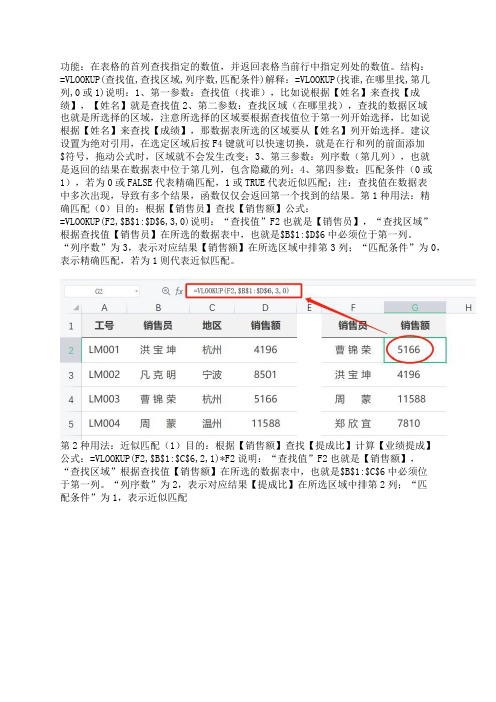
功能:在表格的首列查找指定的数值,并返回表格当前行中指定列处的数值。
结构:=VLOOKUP(查找值,查找区域,列序数,匹配条件)解释:=VLOOKUP(找谁,在哪里找,第几列,0或1)说明:1、第一参数:查找值(找谁),比如说根据【姓名】来查找【成绩】,【姓名】就是查找值2、第二参数:查找区域(在哪里找),查找的数据区域也就是所选择的区域,注意所选择的区域要根据查找值位于第一列开始选择,比如说根据【姓名】来查找【成绩】,那数据表所选的区域要从【姓名】列开始选择。
建议设置为绝对引用,在选定区域后按F4键就可以快速切换,就是在行和列的前面添加$符号,拖动公式时,区域就不会发生改变;3、第三参数:列序数(第几列),也就是返回的结果在数据表中位于第几列,包含隐藏的列;4、第四参数:匹配条件(0或1),若为0或FALSE代表精确匹配,1或TRUE代表近似匹配;注:查找值在数据表中多次出现,导致有多个结果,函数仅仅会返回第一个找到的结果。
第1种用法:精确匹配(0)目的:根据【销售员】查找【销售额】公式:=VLOOKUP(F2,$B$1:$D$6,3,0)说明:“查找值”F2也就是【销售员】,“查找区域”根据查找值【销售员】在所选的数据表中,也就是$B$1:$D$6中必须位于第一列。
“列序数”为3,表示对应结果【销售额】在所选区域中排第3列;“匹配条件”为0,表示精确匹配,若为1则代表近似匹配。
第2种用法:近似匹配(1)目的:根据【销售额】查找【提成比】计算【业绩提成】公式:=VLOOKUP(F2,$B$1:$C$6,2,1)*F2说明:“查找值”F2也就是【销售额】,“查找区域”根据查找值【销售额】在所选的数据表中,也就是$B$1:$C$6中必须位于第一列。
“列序数”为2,表示对应结果【提成比】在所选区域中排第2列;“匹配条件”为1,表示近似匹配第3种用法:反向查找(辅助列)目的:根据【销售员】查找【工号】公式:=VLOOKUP(G2,$B$1:$E$6,4,0)说明:“查找值”G2也就是【销售员】,由于数据表中【销售员】列在【工号】列的后面,无法按照VLOOKUP函数的使用方法(查找区域要根据查找值位于第一列进行)所以我们要将【销售员】排列在数据表中的第一列,则增加一列【辅助列】代表【工号】列,数据表所选区域也就是$B$1:$E$6区域。
在EXCEL中VLOOKUP函数的使用方法大全
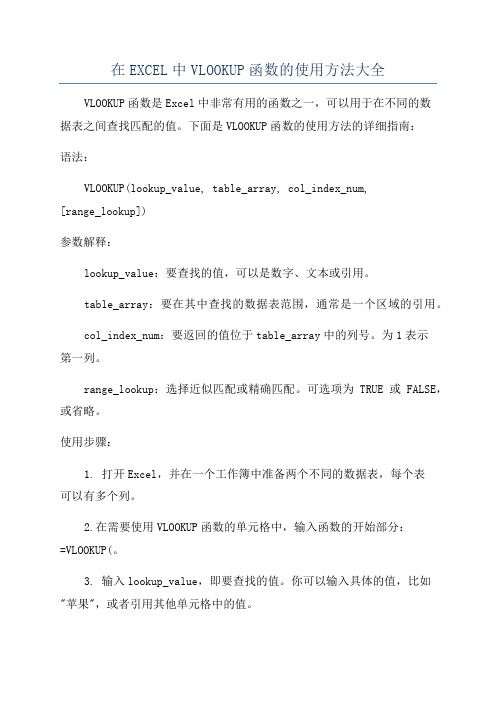
在EXCEL中VLOOKUP函数的使用方法大全VLOOKUP函数是Excel中非常有用的函数之一,可以用于在不同的数据表之间查找匹配的值。
下面是VLOOKUP函数的使用方法的详细指南:语法:VLOOKUP(lookup_value, table_array, col_index_num,[range_lookup])参数解释:lookup_value:要查找的值,可以是数字、文本或引用。
table_array:要在其中查找的数据表范围,通常是一个区域的引用。
col_index_num:要返回的值位于table_array中的列号。
为1表示第一列。
range_lookup:选择近似匹配或精确匹配。
可选项为TRUE或FALSE,或省略。
使用步骤:1. 打开Excel,并在一个工作簿中准备两个不同的数据表,每个表可以有多个列。
2.在需要使用VLOOKUP函数的单元格中,输入函数的开始部分:=VLOOKUP(。
3. 输入lookup_value,即要查找的值。
你可以输入具体的值,比如"苹果",或者引用其他单元格中的值。
4. 输入逗号,并输入table_array,即要在其中查找的数据表的范围。
这可以是一个区域的引用,比如A1:C10。
5. 输入逗号,并输入col_index_num,即要返回的值所在的列号。
如果要返回第一列,就输入1;如果要返回第二列,就输入2,依此类推。
6. 输入逗号,并输入range_lookup,即选择近似匹配还是精确匹配。
如果希望进行近似匹配,输入TRUE;如果需要进行精确匹配,输入FALSE。
如果省略这个参数,默认进行近似匹配。
7.输入右括号,按下回车键,即可得到查找结果。
示例:假设在第一个数据表中有一列水果名称,第二列对应的价格。
在第二个数据表中有一列水果名称,你需要使用VLOOKUP函数查找对应的价格。
1.输入VLOOKUP函数:=VLOOKUP(A12.选择第一个数据表的范围:$A$1:$B$103.选择第二列:24.近似匹配:TRUE)5.输入右括号,按下回车键,即可查找到第一个水果的价格。
在EXCEL中VLOOKUP函数的使用方法大全
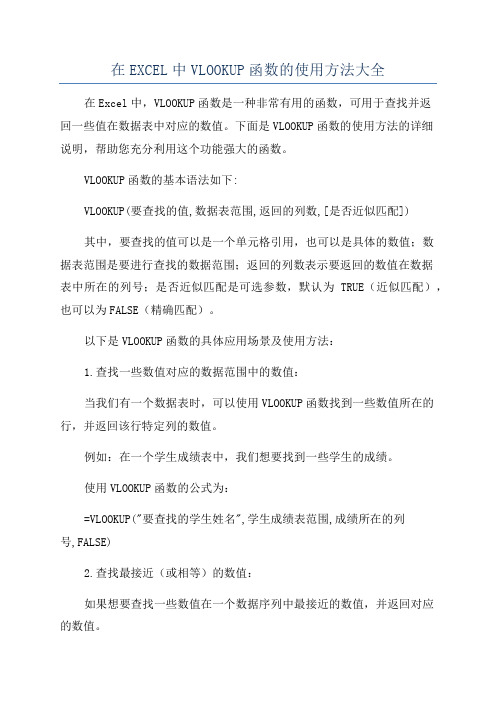
在EXCEL中VLOOKUP函数的使用方法大全在Excel中,VLOOKUP函数是一种非常有用的函数,可用于查找并返回一些值在数据表中对应的数值。
下面是VLOOKUP函数的使用方法的详细说明,帮助您充分利用这个功能强大的函数。
VLOOKUP函数的基本语法如下:VLOOKUP(要查找的值,数据表范围,返回的列数,[是否近似匹配])其中,要查找的值可以是一个单元格引用,也可以是具体的数值;数据表范围是要进行查找的数据范围;返回的列数表示要返回的数值在数据表中所在的列号;是否近似匹配是可选参数,默认为TRUE(近似匹配),也可以为FALSE(精确匹配)。
以下是VLOOKUP函数的具体应用场景及使用方法:1.查找一些数值对应的数据范围中的数值:当我们有一个数据表时,可以使用VLOOKUP函数找到一些数值所在的行,并返回该行特定列的数值。
例如:在一个学生成绩表中,我们想要找到一些学生的成绩。
使用VLOOKUP函数的公式为:=VLOOKUP("要查找的学生姓名",学生成绩表范围,成绩所在的列号,FALSE)2.查找最接近(或相等)的数值:如果想要查找一些数值在一个数据序列中最接近的数值,并返回对应的数值。
例如:在一个数据序列中,我们想要找到最接近一些数值的数值。
使用VLOOKUP函数的公式为:=VLOOKUP("要查找的数值",数据序列范围,返回的列数,TRUE)3.使用多个条件进行查找和匹配:有时候,我们需要根据多个条件进行查找和匹配,并返回满足所有条件的特定数值。
例如:在一个销售数据表中,我们想要找到满足指定产品和销售量的记录。
使用VLOOKUP函数的公式为:=VLOOKUP(要查找的产品,数据范围,返回的列数,FALSE)其中,数据范围的第二列是产品,第三列是销售量。
然后我们可以将这个公式与IF函数等结合使用,以实现多个条件的匹配。
4.使用动态范围进行查找:有时候,我们需要在动态范围内进行查找,并返回相应的数值。
vlookup函数查重的使用方法

vlookup函数查重的使用方法摘要:1.VLOOKUP 函数的作用与用途2.VLOOKUP 函数的语法规则3.VLOOKUP 函数的参数说明4.VLOOKUP 函数的使用举例5.VLOOKUP 函数查重方法及其优势6.VLOOKUP 函数查重的注意事项正文:VLOOKUP 函数是Excel 中的一种查找函数,它的主要作用是在一个表格中根据某一列的值查找另一列的值。
这个函数在数据处理、数据分析以及数据核对等方面有着广泛的应用。
VLOOKUP 函数的语法规则如下:`=VLOOKUP(要查找的值,表格数组,列索引,匹配类型)`其中,要查找的值是指需要在表格数组中查找的值;表格数组是指需要查找数据的表格区域;列索引是指在表格数组中要查找数据的数据列序号;匹配类型是指查找时使用的匹配方式,一般使用FALSE 表示精确匹配。
VLOOKUP 函数的参数说明:- 要查找的值:必须是一个单一的值,不能是范围或者数组。
- 表格数组:必须是一个已经排序的表格区域,未排序的表格区域将导致函数返回错误值。
- 列索引:是表格数组中要查找数据的数据列序号,列索引必须是大于等于1 的整数,否则函数将返回错误值。
- 匹配类型:匹配类型可以是FALSE(精确匹配)或者TRUE(近似匹配),默认为FALSE。
VLOOKUP 函数的使用举例:假设我们有一个表格,其中包含了学生的姓名、学号、课程成绩等信息,现在我们需要根据学生的学号查找其对应的课程成绩。
可以使用如下的VLOOKUP 函数:`=VLOOKUP(A2, B1:C10, 2, FALSE)`其中,A2 是要查找的学号,B1:C10 是表格数组,2 是列索引,FALSE 是匹配类型。
函数将返回A2 对应的课程成绩。
VLOOKUP 函数查重方法及其优势:VLOOKUP 函数查重主要是通过比较不同行中的数据来实现的。
假设我们需要查找一个重复的学号,我们可以使用VLOOKUP 函数多次,每次将列索引设置为不同的值,这样就可以找到所有重复的学号。
VLOOKUP函数八大经典用法,个个都实用,快快收藏吧

VLOOKUP函数八大经典用法,个个都实用,快快收藏吧在EXCEL表格里,我们经常会使用VLOOKUP函数来匹配两个表格里的表格,或是使用VLOOKUP函数依据条件来查询数据,可以说VLOOKUP函数算是EXCEL表格里使用频率较高的一个函数了,也算是一个高阶的函数,它的用法颇多,这里我们先介绍8种经典用法:结构:=VLOOKUP(查找值,查找范围,数据列号,匹配方式)说明:1、参数1:查找值,即按什么查找,可以直接输入文本、数值,或是引用单元格,这里可以使用通配符。
2、参数2:查找范围,即查找的数据区域,通常是固定的区域,添加绝对引用符号,防止拖动公式的时候,数据区域变动,影响查找结果,查找范围的第一列必须是以第一参数查找值。
3、参数3:数据列号,也就是返回的结果在参数2中位于第几列,包含隐藏的列,直接输入数字或是其他可返回数字的函数;4、参数4:匹配方式,若为0或FALSE代表精确匹配,1或TRUE代表模糊匹配;5、如果查找值在参数2中不止一个结果,仅返回第一个查找到的结果。
用法一、匹配名称(常规用法)左侧表格里仅有产品编号,右侧是一份编号和产品名称的对应表,左侧表格里的产品名称可以不用一个个输入,使用产品编号去匹配右侧相同编号对应的名称。
函数公式:=VLOOKUP(B2,M1:N18,2,0)公式解读:参数1“B2”,即查找值,这里是产品编号。
参数2“M1:N18”,即查找范围,这里是右侧的产品编号和名称对应表。
参数3“2”,即参数2的数量区域里,我们要返回的是第2列数据,即名称。
参数4“0”,表示精准匹配,即参数1和参数2里的第一列数据必须完全相同,才会返回对应的第2列数据。
注意这里的参数2,必须添加绝对引用,故函数公式应为“=VLOOKUP(B2,$M$1: $N$18,2,0)”用法二、查询数据(常规用法)右侧输入编号,显示出对应的单价,单价来源于左侧的表格。
公式:=VLOOKUP(H2,B2:E18,4,0)公式解读:参数1“H2”,即查找值,这里是产品编号。
8种Vlookup的使用方法

8种Vlookup的使用方法掌握5种,你就是Excel大神8种vlookup函数的使用方法,如果知道5种以上对于vlookup这个函数来说你就已经是大神了,话不多说,我们直接开始吧一、常规用法公式:=VLOOKUP(F3,B2:D13,2,FALSE)二、反向查找公式:=VLOOKUP(F3,IF({1,0},B3:B13,A3:A13),2,FALSE)所谓反向查找就是用右边的数据去查找左边的数据,在这里我们利用IF函数构建了一个二维数组,然后在数组中进行查询三、多条件查找公式:=VLOOKUP(F3&G3,IF({1,0},C3:C13&D3:D13,B3:B13),2,FALSE)使用连接符将部门与职务连接在一起作为查找条件,然后我们利用if函数构建二维数组,并提取数据四、返回多行多列的查找结果公式:=VLOOKUP($F3,$A$2:$D$13,MATCH(H$2,$A$2:$D$2,0),FALSE)在这里我们在vlookup中嵌套一个match函数来获取表头在数据表中的列号五、一对多查询公式:=IFERROR(VLOOKUP(ROW(A1),$A$2:$E$11,4,0),"")在这我们需要创建辅助列,辅助列公式:=(C3=$G$4)+A2如图所示让只有当结果等于市场部的时候结果才会增加1Vlookup的第一参数必须是ROW(A1),因为我们是用1开始查找数据的,第二参数必须是以辅助列为最左边的列,然后利用当用vlookup查找重复值的时候,vlookup仅会返回第一个查找到的结果六、提取固定长度的数字公式:=VLOOKUP(0,MID(A3,ROW($1:$102),11)*{0,1},2,FALSE) 使用这个公式有一个限制条件,就是我们必须知道想提取字符串的长度,比如这里手机号码是11位,在这里我们利用mid函数提取一个长度为11位的字符串,然后在乘以数组0和1,只有,只有当提取到正确的手机号码的时候才会得到一个0和手机号码的数组,其他的均为错误值七、区间查找公式:=VLOOKUP(B3,$J$2:$K$6,2,TRUE)这里我们使用vlookup函数的近似匹配来代替if函数实现判断成绩的功能首选我们需要将成绩对照表转换为最右侧的样式,然后我们利用vlookup 使用近似匹配的时候,函数如果找不到精确匹配的值,就会返回小于查找值的最大值这一特性实现判定成绩的功能八、通配符查找公式:=VLOOKUP(F4,C2:D9,2,0)这个跟常规用法是一样的,只不过是利用通配符来进行查找,我们经常利用这一特性,通过简称来查找全称在excel中代表一个字符*代表多个字符。
vlookup函数的三种使用方法vlookup函数使用的注意事项有些
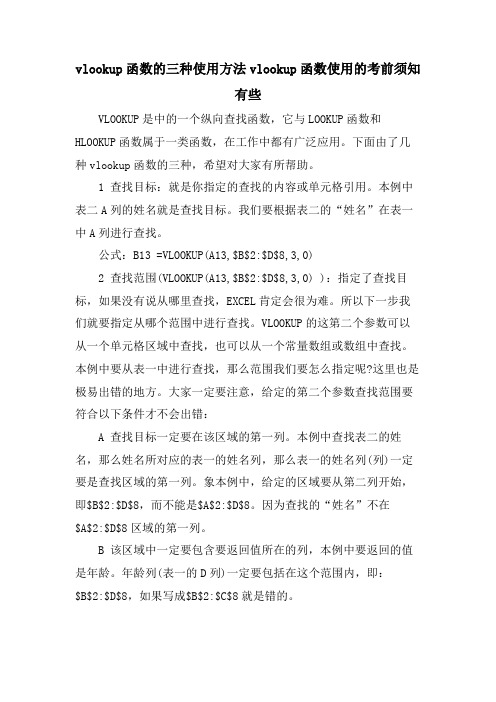
vlookup函数的三种使用方法vlookup函数使用的考前须知有些VLOOKUP是中的一个纵向查找函数,它与LOOKUP函数和HLOOKUP函数属于一类函数,在工作中都有广泛应用。
下面由了几种vlookup函数的三种,希望对大家有所帮助。
1 查找目标:就是你指定的查找的内容或单元格引用。
本例中表二A列的姓名就是查找目标。
我们要根据表二的“姓名”在表一中A列进行查找。
公式:B13 =VLOOKUP(A13,$B$2:$D$8,3,0)2 查找范围(VLOOKUP(A13,$B$2:$D$8,3,0) ):指定了查找目标,如果没有说从哪里查找,EXCEL肯定会很为难。
所以下一步我们就要指定从哪个范围中进行查找。
VLOOKUP的这第二个参数可以从一个单元格区域中查找,也可以从一个常量数组或数组中查找。
本例中要从表一中进行查找,那么范围我们要怎么指定呢?这里也是极易出错的地方。
大家一定要注意,给定的第二个参数查找范围要符合以下条件才不会出错:A 查找目标一定要在该区域的第一列。
本例中查找表二的姓名,那么姓名所对应的表一的姓名列,那么表一的姓名列(列)一定要是查找区域的第一列。
象本例中,给定的区域要从第二列开始,即$B$2:$D$8,而不能是$A$2:$D$8。
因为查找的“姓名”不在$A$2:$D$8区域的第一列。
B 该区域中一定要包含要返回值所在的列,本例中要返回的值是年龄。
年龄列(表一的D列)一定要包括在这个范围内,即:$B$2:$D$8,如果写成$B$2:$C$8就是错的。
3 返回值的列数(B13 =VLOOKUP(A13,$B$2:$D$8,3,0))。
这是VLOOKUP第3个参数。
它是一个整数值。
它怎么得来的呢。
它是“返回值”在第二个参数给定的区域中的列数。
本例中我们要返回的是“年龄”,它是第二个参数查找范围$B$2:$D$8的第3列。
这里一定要注意,列数不是在工作表中的列数(不是第4列),而是在查找范围区域的第几列。
vlookup函数的使用方法快捷键
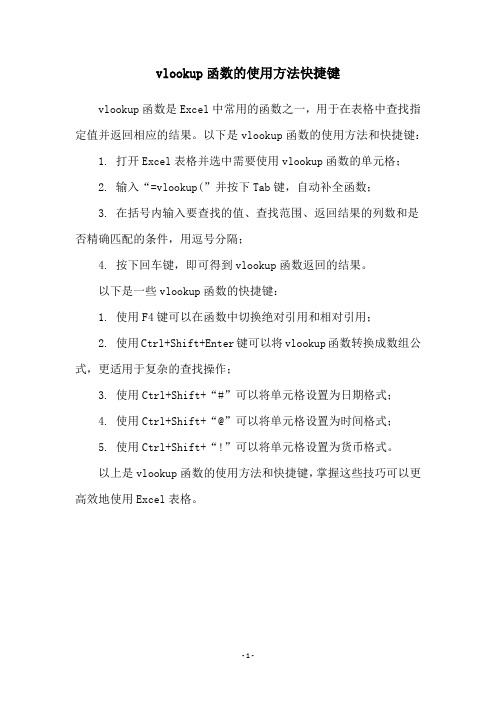
vlookup函数的使用方法快捷键
vlookup函数是Excel中常用的函数之一,用于在表格中查找指定值并返回相应的结果。
以下是vlookup函数的使用方法和快捷键:
1. 打开Excel表格并选中需要使用vlookup函数的单元格;
2. 输入“=vlookup(”并按下Tab键,自动补全函数;
3. 在括号内输入要查找的值、查找范围、返回结果的列数和是否精确匹配的条件,用逗号分隔;
4. 按下回车键,即可得到vlookup函数返回的结果。
以下是一些vlookup函数的快捷键:
1. 使用F4键可以在函数中切换绝对引用和相对引用;
2. 使用Ctrl+Shift+Enter键可以将vlookup函数转换成数组公式,更适用于复杂的查找操作;
3. 使用Ctrl+Shift+“#”可以将单元格设置为日期格式;
4. 使用Ctrl+Shift+“@”可以将单元格设置为时间格式;
5. 使用Ctrl+Shift+“!”可以将单元格设置为货币格式。
以上是vlookup函数的使用方法和快捷键,掌握这些技巧可以更高效地使用Excel表格。
- 1 -。
举例说明VLOOKUP函数的使用方法
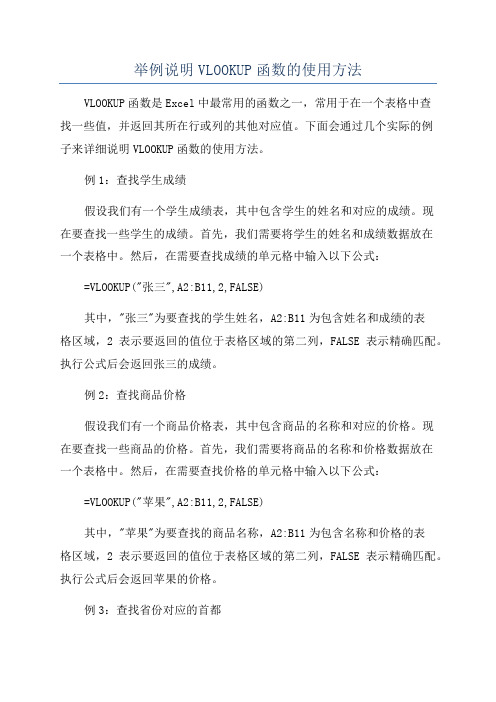
举例说明VLOOKUP函数的使用方法VLOOKUP函数是Excel中最常用的函数之一,常用于在一个表格中查找一些值,并返回其所在行或列的其他对应值。
下面会通过几个实际的例子来详细说明VLOOKUP函数的使用方法。
例1:查找学生成绩假设我们有一个学生成绩表,其中包含学生的姓名和对应的成绩。
现在要查找一些学生的成绩。
首先,我们需要将学生的姓名和成绩数据放在一个表格中。
然后,在需要查找成绩的单元格中输入以下公式:=VLOOKUP("张三",A2:B11,2,FALSE)其中,"张三"为要查找的学生姓名,A2:B11为包含姓名和成绩的表格区域,2表示要返回的值位于表格区域的第二列,FALSE表示精确匹配。
执行公式后会返回张三的成绩。
例2:查找商品价格假设我们有一个商品价格表,其中包含商品的名称和对应的价格。
现在要查找一些商品的价格。
首先,我们需要将商品的名称和价格数据放在一个表格中。
然后,在需要查找价格的单元格中输入以下公式:=VLOOKUP("苹果",A2:B11,2,FALSE)其中,"苹果"为要查找的商品名称,A2:B11为包含名称和价格的表格区域,2表示要返回的值位于表格区域的第二列,FALSE表示精确匹配。
执行公式后会返回苹果的价格。
例3:查找省份对应的首都假设我们有一个省份和对应首都的表格。
现在要查找一些省份对应的首都。
首先,我们需要将省份和首都数据放在一个表格中。
然后,在需要查找首都的单元格中输入以下公式:=VLOOKUP("广东",A2:B11,2,FALSE)其中,"广东"为要查找的省份名称,A2:B11为包含省份和首都的表格区域,2表示要返回的值位于表格区域的第二列,FALSE表示精确匹配。
执行公式后会返回广东对应的首都。
总结:VLOOKUP函数的基本语法为:=VLOOKUP(lookup_value, table_array, col_index, range_lookup)其中:lookup_value为要查找的值table_array为包含查找值和返回值的表格区域col_index为要返回的值所在表格区域的列索引range_lookup为TRUE或FALSE,分别表示模糊匹配和精确匹配通过以上几个例子,我们可以看到VLOOKUP函数的灵活应用,它可以在实际工作中帮助我们进行各种查找与匹配的操作。
VLOOKUP函数的八大经典用法使用方法及实例详解记得收藏
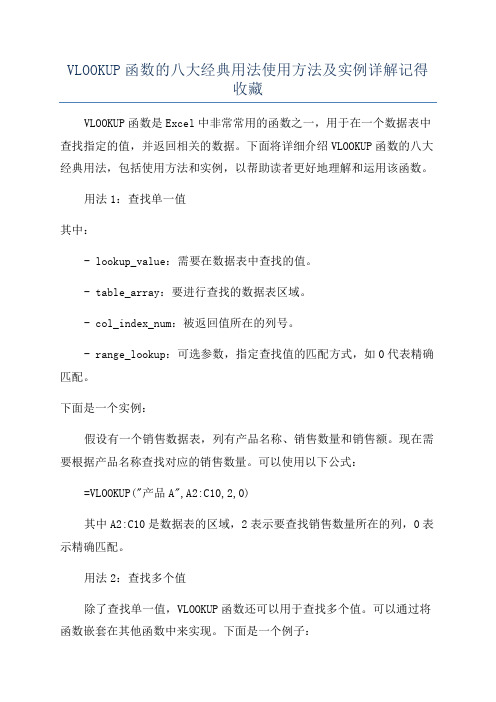
VLOOKUP函数的八大经典用法使用方法及实例详解记得收藏VLOOKUP函数是Excel中非常常用的函数之一,用于在一个数据表中查找指定的值,并返回相关的数据。
下面将详细介绍VLOOKUP函数的八大经典用法,包括使用方法和实例,以帮助读者更好地理解和运用该函数。
用法1:查找单一值其中:- lookup_value:需要在数据表中查找的值。
- table_array:要进行查找的数据表区域。
- col_index_num:被返回值所在的列号。
- range_lookup:可选参数,指定查找值的匹配方式,如0代表精确匹配。
下面是一个实例:假设有一个销售数据表,列有产品名称、销售数量和销售额。
现在需要根据产品名称查找对应的销售数量。
可以使用以下公式:=VLOOKUP("产品A",A2:C10,2,0)其中A2:C10是数据表的区域,2表示要查找销售数量所在的列,0表示精确匹配。
用法2:查找多个值除了查找单一值,VLOOKUP函数还可以用于查找多个值。
可以通过将函数嵌套在其他函数中来实现。
下面是一个例子:假设有一个学生成绩表,表格中有学生姓名、科目和成绩。
现在需要查找一些学生的全部成绩。
可以使用以下公式:=IFERROR(VLOOKUP("张三",A2:C10,{2,3},FALSE),"")其中A2:C10是数据表的区域,{2,3}表示要查找成绩所在的列,FALSE表示精确匹配。
IFERROR函数用于处理没有找到匹配值的情况。
用法3:查找近似值VLOOKUP函数的第4个参数range_lookup可以用于指定查找的近似匹配方式。
将range_lookup参数设置为TRUE或省略时,VLOOKUP将查找最接近的比lookup_value小的值。
下面是一个实例:假设有一个产品销售表,包含产品名称、销售数量和销售额。
现在需要根据销售数量查找对应的产品名称。
vlookup函数的30个使用方法
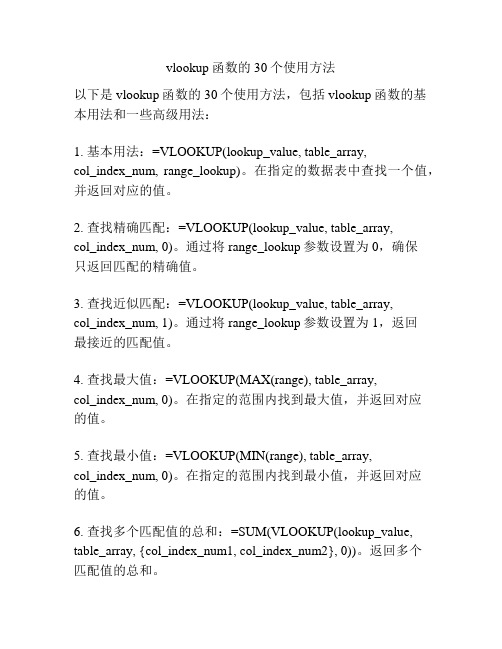
vlookup函数的30个使用方法以下是vlookup函数的30个使用方法,包括vlookup函数的基本用法和一些高级用法:1. 基本用法:=VLOOKUP(lookup_value, table_array,col_index_num, range_lookup)。
在指定的数据表中查找一个值,并返回对应的值。
2. 查找精确匹配:=VLOOKUP(lookup_value, table_array,col_index_num, 0)。
通过将range_lookup参数设置为0,确保只返回匹配的精确值。
3. 查找近似匹配:=VLOOKUP(lookup_value, table_array,col_index_num, 1)。
通过将range_lookup参数设置为1,返回最接近的匹配值。
4. 查找最大值:=VLOOKUP(MAX(range), table_array,col_index_num, 0)。
在指定的范围内找到最大值,并返回对应的值。
5. 查找最小值:=VLOOKUP(MIN(range), table_array,col_index_num, 0)。
在指定的范围内找到最小值,并返回对应的值。
6. 查找多个匹配值的总和:=SUM(VLOOKUP(lookup_value, table_array, {col_index_num1, col_index_num2}, 0))。
返回多个匹配值的总和。
7. 查找多个匹配值的平均值:=AVERAGE(VLOOKUP(lookup_value, table_array,{col_index_num1, col_index_num2}, 0))。
返回多个匹配值的平均值。
8. 根据条件查找值:=VLOOKUP(TRUE,IF(range=condition,table_array),col_index_num, 0)。
根据条件查找值。
9. 根据条件查找多个值的总和:=SUM(VLOOKUP(TRUE,IF(range=condition,table_array), {col_index_num1, col_index_num2}, 0))。
VLOOKUP函数的八大经典用法,使用方法及实例详解,记得收藏
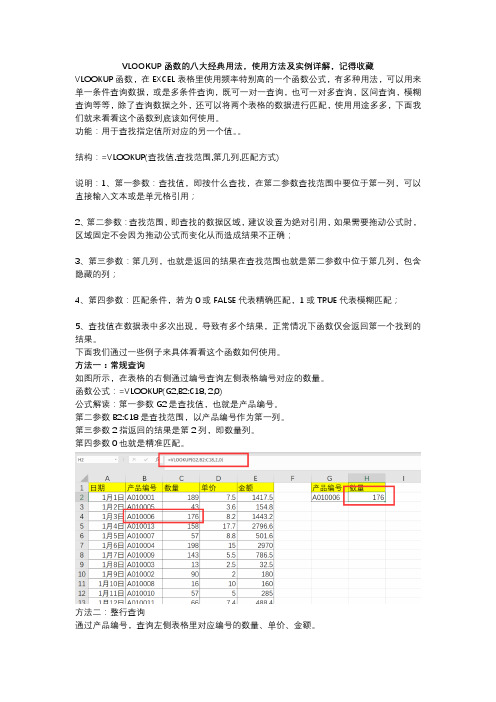
VLOOKUP函数的八大经典用法,使用方法及实例详解,记得收藏VLOOKUP函数,在EXCEL表格里使用频率特别高的一个函数公式,有多种用法,可以用来单一条件查询数据,或是多条件查询,既可一对一查询,也可一对多查询,区间查询,模糊查询等等,除了查询数据之外,还可以将两个表格的数据进行匹配,使用用途多多,下面我们就来看看这个函数到底该如何使用。
功能:用于查找指定值所对应的另一个值。
结构:=VLOOKUP(查找值,查找范围,第几列,匹配方式)说明:1、第一参数:查找值,即按什么查找,在第二参数查找范围中要位于第一列,可以直接输入文本或是单元格引用;2、第二参数:查找范围,即查找的数据区域,建议设置为绝对引用,如果需要拖动公式时,区域固定不会因为拖动公式而变化从而造成结果不正确;3、第三参数:第几列,也就是返回的结果在查找范围也就是第二参数中位于第几列,包含隐藏的列;4、第四参数:匹配条件,若为0或FALSE代表精确匹配,1或TRUE代表模糊匹配;5、查找值在数据表中多次出现,导致有多个结果,正常情况下函数仅会返回第一个找到的结果。
下面我们通过一些例子来具体看看这个函数如何使用。
方法一:常规查询如图所示,在表格的右侧通过编号查询左侧表格编号对应的数量。
函数公式:=VLOOKUP(G2,B2:C18, 2,0)公式解读:第一参数G2是查找值,也就是产品编号。
第二参数B2:C18是查找范围,以产品编号作为第一列。
第三参数2指返回的结果是第2列,即数量列。
第四参数0也就是精准匹配。
方法二:整行查询通过产品编号,查询左侧表格里对应编号的数量、单价、金额。
公式:=VLOOKUP($G$2,$B$2:$E$18,COLUMN(B2),0)这个和上个例子比较接近,多了两列查询结果,为避免一直修改公式,故这里使用函数“COLUMN(B2)”取代直接输入列号,这样往右拖动公式就会自动更新列号。
公式解读:参数1“$G$2”即产品编号,添加绝对引用符号,拖动公式不会变更。
vlookup的多种用法及说明

vlookup的多种用法及说明VLOOKUP是一种Excel函数,用于在一个数据表中查找某个值,并返回相关数据。
它可以被广泛用于各种情况下的数据分析和处理。
以下是VLOOKUP的多种用法及说明:1. 查找单个值并返回相关数据:最常见的用法是通过查找某个值在数据表中的位置,并返回与该值关联的其他数据。
函数的基本语法为:VLOOKUP(lookup_value, table_array,col_index_num, range_lookup)。
其中,lookup_value是要查找的值,table_array是数据表的范围,col_index_num是要返回的数据所在的列号,range_lookup是一个逻辑值,用来表示是否进行近似匹配。
2. 查找最近似的值:在某些情况下,我们可能需要查找最接近给定值的数值。
通过将range_lookup参数设为TRUE(或省略),VLOOKUP将返回最接近的数值。
这在处理有序数列时非常有用。
3. 通过列索引进行查找:除了使用列号来确定要返回的数据所在的列,我们也可以使用列索引。
使用列索引可以防止由于插入或删除列而导致col_index_num值的变化。
例如,使用MATCH函数来确定表头中某列的索引,然后将其用于VLOOKUP函数。
4. 使用通配符进行模糊查找:在某些情况下,我们可能需要进行模糊查找,即查找与某个模式匹配的值。
这可以通过在lookup_value中使用通配符来实现。
“*”表示任意字符,而“?”表示任意单个字符。
通过在表格中添加通配符,我们可以进行模糊查找,并返回与模式匹配的结果。
5. 创建级联VLOOKUP:有时候,我们可能需要在多个数据表中查找某个值,并在不同的表中返回不同的结果。
这可以通过将VLOOKUP函数嵌套在另一个VLOOKUP函数中来实现。
这种级联VLOOKUP的用法可以实现非常复杂的数据查找和处理。
这些是VLOOKUP的常见用法和说明。
vlookup函数的15使用方法
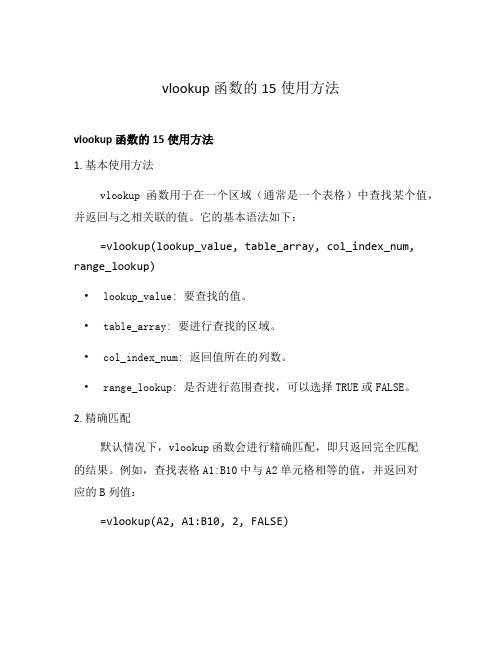
vlookup函数的15使用方法vlookup函数的15使用方法1. 基本使用方法vlookup函数用于在一个区域(通常是一个表格)中查找某个值,并返回与之相关联的值。
它的基本语法如下:=vlookup(lookup_value, table_array, col_index_num, range_lookup)•lookup_value: 要查找的值。
•table_array: 要进行查找的区域。
•col_index_num: 返回值所在的列数。
•range_lookup: 是否进行范围查找,可以选择TRUE或FALSE。
2. 精确匹配默认情况下,vlookup函数会进行精确匹配,即只返回完全匹配的结果。
例如,查找表格A1:B10中与A2单元格相等的值,并返回对应的B列值:=vlookup(A2, A1:B10, 2, FALSE)3. 范围匹配如果要进行范围匹配,可以将range_lookup参数设为TRUE。
范围匹配意味着vlookup函数会在查找表格中找到小于或等于lookup_value的最大值。
例如,查找表格A1:B10中大于等于A2单元格的最接近的值,并返回对应的B列值:=vlookup(A2, A1:B10, 2, TRUE)4. 指定返回列数col_index_num参数用于指定返回值所在的列数。
这个参数必须是一个正数,表示在table_array中要返回的列数。
例如,查找表格A1:D10中与A2单元格相等的值,并返回对应的D列值:=vlookup(A2, A1:D10, 4, FALSE)5. 绝对引用在使用vlookup函数时,通常要输入一个区域作为table_array参数。
为了确保这个区域的绝对引用,可以在输入时使用$符号。
例如,要查找固定区域A1:D10中与A2单元格相等的值,并返回对应的D列值:=vlookup(A2, $A$1:$D$10, 4, FALSE)6. 使用多个区域如果要在多个区域中进行查找,可以将多个区域合并成一个虚拟区域。
在EXCEL中VLOOKUP函数的使用方法大全完整

在EXCEL中VLOOKUP函数的使用方法大全完整VLOOKUP函数是Excel中非常常用的函数之一,用于在一个表格或数据区域中进行垂直查找,并返回与指定条件匹配的值。
以下是VLOOKUP函数的使用方法的完整指南:语法:VLOOKUP(lookup_value, table_array, col_index_num,[range_lookup])参数说明:- lookup_value:要查找的值,可以是一个数值、文本或引用。
- table_array:要在其中进行查找的区域,必须含有要查找的值和要返回的值。
- col_index_num:要返回的值所在的列数。
在table_array中,该值是相对于查找值的左侧的列数。
- range_lookup:可选参数,用于指定查找方式。
- 当range_lookup为TRUE或省略时,VLOOKUP将采用近似匹配,即在表格中查找最接近的值。
- 当range_lookup为FALSE时,VLOOKUP将采用精确匹配,只返回完全匹配的值。
示例:我们将通过几个具体例子来说明VLOOKUP函数的使用方法:1.简单的VLOOKUP使用方法:假设有一张表格,其中A列是水果的名称,B列是对应的价格。
我们可以使用VLOOKUP函数来查找一些水果的价格。
-准备一张表格,A列是水果名称,B列是价格。
-在C1单元格中输入需要查找的水果名称。
-在D1单元格中使用VLOOKUP函数,参数为(`C1,A1:B10,2,FALSE`),表示查找C1单元格的值在A1:B10区域中,并返回第2列的值,即价格。
2.多列返回值:VLOOKUP函数可以返回多列的值,通过设置col_index_num参数为范围,例如`2:5`,就可以返回2-5列的值。
3.精确匹配和近似匹配:VLOOKUP函数默认使用近似匹配,可以通过设置range_lookup参数为FALSE来进行精确匹配。
近似匹配有时会导致错误的结果,所以在查找时确保使用适当的匹配方式。
vlookup函数的使用规则
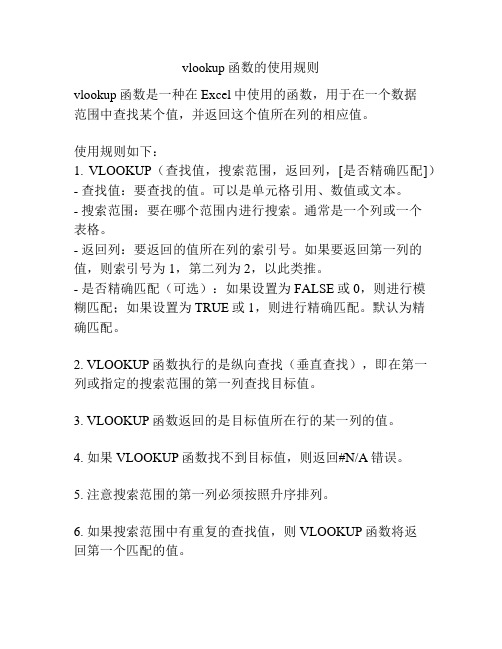
vlookup函数的使用规则
vlookup函数是一种在Excel中使用的函数,用于在一个数据
范围中查找某个值,并返回这个值所在列的相应值。
使用规则如下:
1. VLOOKUP(查找值,搜索范围,返回列,[是否精确匹配])- 查找值:要查找的值。
可以是单元格引用、数值或文本。
- 搜索范围:要在哪个范围内进行搜索。
通常是一个列或一个
表格。
- 返回列:要返回的值所在列的索引号。
如果要返回第一列的值,则索引号为1,第二列为2,以此类推。
- 是否精确匹配(可选):如果设置为FALSE或0,则进行模
糊匹配;如果设置为TRUE或1,则进行精确匹配。
默认为精
确匹配。
2. VLOOKUP函数执行的是纵向查找(垂直查找),即在第一列或指定的搜索范围的第一列查找目标值。
3. VLOOKUP函数返回的是目标值所在行的某一列的值。
4. 如果VLOOKUP函数找不到目标值,则返回#N/A错误。
5. 注意搜索范围的第一列必须按照升序排列。
6. 如果搜索范围中有重复的查找值,则VLOOKUP函数将返
回第一个匹配的值。
7. VLOOKUP函数可以用于不同工作表或不同的工作簿之间。
8. VLOOKUP函数通常用于数据表之间的关联和查找操作,可以帮助快速查找和检索数据。
- 1、下载文档前请自行甄别文档内容的完整性,平台不提供额外的编辑、内容补充、找答案等附加服务。
- 2、"仅部分预览"的文档,不可在线预览部分如存在完整性等问题,可反馈申请退款(可完整预览的文档不适用该条件!)。
- 3、如文档侵犯您的权益,请联系客服反馈,我们会尽快为您处理(人工客服工作时间:9:00-18:30)。
VLOOKUP函数
使用举例
如图
vlookup函数示例
所示,我们要在A2:F12区域中提取100003、100004、100005、100007、100010五人的全年总计销量,并对应的输入到I4:I8中。
一个一个的手动查找在数据量大的时候十分繁琐,因此这里使用VLOOKUP函数演示:
首先在I4单元格输入“=Vlookup(”,此时Excel就会提示4个参数。
Vlookup结果演示
第一个参数,很显然,我们要让100003对应的是I4,这里就输入“H4,” ;
第二个参数,这里输入我们要查找的区域(绝对引用),即“$A$2:$F$12,”;
第三个参数,“全年总计”是区域的第六列,所以这里输入“6”,输入“5”就会输入第四季度的项目了;
第四个参数,因为我们要精确的查找工号,所以留空即可。
最后补全最后的右括号“)”,得到公式“=VLOOKUP(H4,$A$2:$F$12,6)”,使用填充柄填充其他单元格即可完成查找操作。
VLOOKUP函数使用注意事项
说到VLOOKUP函数,相信大家都会使用,而且都使用得很熟练了。
不过,有几个细节问题,大家在使用时还是留心一下的好。
一.VLOOKUP的语法
VLOOKUP函数的完整语法是这样的:
VLOOKUP(lookup_value,table_array,col_index_num,range_lookup)
1.括号里有四个参数,是必需的。
最后一个参数range_lookup是个逻辑值,我们常常输入一个0字,或者False;其实也可以输入一个1字,或者true。
两者有什么区别呢?前者表示的是完整寻找,找不到就传回错误值#N/A;后者先是找一模一样的,找不到再去找很接近的值,还找不到也只好传回错误值#N/A。
这对我们其实也没有什么实际意义,只是满足好奇而已,有兴趣的朋友可以去体验体验。
2.Lookup_value是一个很重要的参数,它可以是数值、文字字符串、或参照地址。
我们常常用的是参照地址。
用这个参数时,有三点要特别提醒:A)参照地址的单元格格式类别与去搜寻的单元格格式的类别要一致,否则的话有时明明看到有资料,就是抓不过来。
特别是参照地址的值是数字时,最为明显,若搜寻的单元格格式类别为文字,虽然看起来都是123,但是就是抓不出东西来的。
而且格式类别在未输入数据时就要先确定好,如果数据都输入进去了,发现格式不符,已为时已晚,若还想去抓,则需重新输入。
B)第二点提醒的,是使用时一个方便实用的小技巧,相信不少人早就知道了的。
我们在使用参照地址时,有时需要将lookup_value的值固定在一个格子内,而又要使用下拉方式(或复制)将函数添加到新的单元格中去,这里就要用到“$”这个符号了,这是一个起固定作用的符号。
比如说我始终想以D5格式来抓数据,则可以把D5弄成这样:$D$5,则不论你如何拉、复制,函数始终都会以D5的值来抓数据。
C) 用“&" 连接若干个单元格的内容作为查找的参数。
在查找的数据有类似的情况下可以做到事半功倍。
3.Table_array是搜寻的范围,col_index_num是范围内的栏数。
Col_index_num 不能小于1,其实等于1也没有什么实际用的。
如果出现一个这样的错误的值#REF!,则可能是col_index_num的值超过范围的总字段数。
